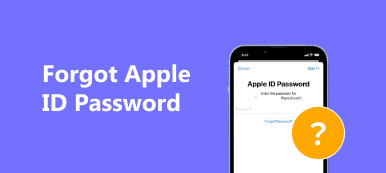Het zou geïrriteerd moeten zijn als je iPhone de hele tijd om een Apple ID-wachtwoord vraagt. Hoe kan ik het pop-upbericht van tijd tot tijd permanent herstellen? Als uw iPhone voortdurend om het wachtwoord van iCloud vraagt, kunt u meer te weten komen over de 5 beste oplossingen om het probleem gemakkelijk op te lossen. Wanneer je Apple ID moet ontgrendelen en repareren, blijft de iPhone permanent om een wachtwoord vragen, je kunt een ultieme oplossing vinden in het artikel.

- Deel 1: Waarom de iPhone blijft vragen om een Apple ID-wachtwoord
- Deel 2: de ultieme methode om de iPhone te repareren die constant om een wachtwoord vraagt
- Deel 3: 5 beste methoden om de iPhone te repareren, blijft om wachtwoord vragen
- Deel 4: Veelgestelde vragen over de iPhone blijft om wachtwoord vragen
Deel 1: Waarom de iPhone blijft vragen om een Apple ID-wachtwoord
Als je het verkeerde wachtwoord hebt ingevoerd voor de Apple ID, zul je merken dat de iPhone constant om een wachtwoord vraagt. Controleer gewoon nogmaals de Apple ID en het wachtwoord voordat u het opnieuw probeert. Als u geen idee heeft van de Apple ID of het wachtwoord, kunt u het iPhone-wachtwoord wissen om toegang te krijgen tot het schermvergrendelde apparaat of een aantal alternatieve oplossingen kiezen.
Deel 2: de ultieme methode om de iPhone te repareren die constant om een wachtwoord vraagt
Net zoals hierboven vermeld, is het wissen van het iPhone-wachtwoord de meest efficiënte methode om ervoor te zorgen dat de iPhone constant om een wachtwoord vraagt. Apeaksoft iOS-ontgrendelaar is een veelzijdige oplossing om het iPhone-wachtwoord te wissen, Apple ID te verwijderen of zelfs de Screen Time-toegangscode te vinden. Houd er rekening mee dat alle gegevens en instellingen worden gewist.

4,000,000 + downloads
Wis het wachtwoord van de iPhone om in een apparaat met schermvergrendeling te komen.
Verwijder de vergeten Apple ID om de iPhone als nieuwe te activeren.
Herstel en verwijder het beperkingswachtwoord voor de schermtijd.
Compatibel met iPhone, iPad en meer andere apparaten met alle iOS.
Nadat u de iOS Unlocker heeft geïnstalleerd, kunt u deze op uw computer starten om het Verwijder Apple ID modus. Verbind de iPhone met uw computer met de originele USB-kabel en tik op het Trust optie op het apparaat om de computer te vertrouwen.
Klik vervolgens op de Start om te beginnen met het verwijderen van de Apple ID en iCloud-account die aan uw iPhone, iPad of iPod Touch zijn gekoppeld. Het zal de Apple ID en iCloud-account verwijderen en reset de iPhone naar de fabrieksinstellingen zonder wachtwoord, en je kunt het probleem oplossen: de iPhone blijft om het Apple ID-wachtwoord vragen.

Ga naar uw Instellingen app op uw iPhone, kunt u het iCloud-account kiezen en het Find My iPhone optie. Daarna kunt u het Find My iPhone optie. Het kan even duren om uw Apple ID te verwijderen, zodat u de toegangscode later opnieuw kunt instellen.
Deel 3: 5 beste methoden om de iPhone te repareren, blijft om wachtwoord vragen
Methode 1: Log uit Apple ID en iCloud
Ga naar de Instellingen-app op je iPhone en voer het iCloud-account in. Blader door het menu en tik op uitloggen optie. Zorg ervoor dat u het Find My iPhone optie vooraf.
Voer het Apple ID-wachtwoord in en tik op het Turn Off optie. Op dezelfde interface kunt u op de optie Aanmelden tikken en vervolgens de juiste Apple ID en het juiste wachtwoord invoeren.
Nadat u de juiste Apple ID en het juiste wachtwoord hebt ingevoerd, wordt het pop-upbericht niet weergegeven en kunt u repareren dat de iPhone permanent om het Apple ID-wachtwoord blijft vragen. (Hoe Find My iPhone te gebruiken?)

Methode 2: start je iPhone opnieuw op
Neem bijvoorbeeld iPhone X of de latere iPhone-versies, u kunt de Zijkant / bovenkant knop en een van de volumeknoppen totdat de uitschuifknop naar buiten komt.
Daarna kunt u de schuifregelaar van de dia slepen om uit te schakelen om de iPhone uit te schakelen. Houd de Zijkant / bovenkant knop totdat het Apple-logo verschijnt herstart de iPhone.
Het zou een veelgebruikte methode moeten zijn om de iPhone te repareren, blijft meestal om iTunes / iCloud-wachtwoord vragen. Maar als het nog steeds niet werkt, moet u enkele alternatieven gebruiken.

Methode 3: apps bijwerken op iPhone
Als u de apps uit de App Store niet hebt gedownload of bijgewerkt, kunt u uw gekochte app in de App Store controleren om er zeker van te zijn dat de iPhone niet opnieuw om het wachtwoord vraagt.
Ga naar de App Store om te controleren of de updates beschikbaar zijn voor de applicaties. Je kunt op tikken Alles bijwerken om alle apps bij te werken of de apps afzonderlijk bij te werken.

Methode 4: Schakel iMessage en FaceTime uit
Zowel iMessage als FaceTime zijn rechtstreeks gekoppeld aan uw App Store-ID. Als je alle apps op een iPhone al hebt bijgewerkt, kun je de apps uitschakelen om te repareren dat de iPhone steeds om het wachtwoord vraagt.
Ga naar de Instellingen-app en kies het FaceTime optie uit de vervolgkeuzelijst. Schuif de schakelaar om FaceTime uit te schakelen. Volg hetzelfde proces om de iMessage-optie uit te schakelen.
Als u een paar seconden wacht, kunt u FaceTime en iMessage weer inschakelen. Het kan u ook vragen om in te loggen op de Apple ID met het juiste wachtwoord. (Wat nou als FaceTime werkt niet op Mac?)

Methode 5: Ga naar de DFU-modus
Zorg ervoor dat je een back-up hebt voor je iPhone. Het zou een methode moeten zijn om de mogelijkheid van een softwareprobleem te elimineren. U kunt op de volume omhoog knop, Volume omlaag knop en Kant knop.
Haal uw vinger van de Kant knop en houd de Volume omlaag knop nogmaals 10 seconden ingedrukt. Het scherm blijft zwart. Vervolgens heeft iTunes een iPhone in herstelmodus gedetecteerd.
Daarna kunt u deze iPhone herstellen voordat deze met iTunes kan worden gebruikt. Vervolgens kun je de iPhone herstarten om te kijken of de iPhone steeds om een wachtwoord vraagt.

Deel 4: Veelgestelde vragen over de iPhone blijft om wachtwoord vragen
1. Kan ik de instellingen wijzigen voor de iPhone blijft om wachtwoord vragen?
Wanneer je de Wachtwoordinstellingen van aankoop en in-app aankopen over de status van Altijd nodig, zal de iPhone u bij elke aankoop vragen uw wachtwoord in te voeren, zelfs als u zich al hebt aangemeld met uw Apple ID. Wijzig gewoon de instellingen in de App Store om te repareren dat uw iPhone steeds om een wachtwoord blijft vragen.
2. Waarom blijft de iPhone om iTunes-wachtwoord vragen?
Omdat iTunes is gekoppeld aan de Apple ID, hebt u toegang tot de bijbehorende gegevens op iTunes wanneer u het account invoert. Wanneer u de gegevens moet herstellen, de apps / services moet kopen of zelfs de bewerking moet bevestigen, vraagt de iPhone om het wachtwoord voor iTunes.
3. Kan ik Apple om hulp vragen?
U kunt natuurlijk gewoon contact opnemen met Apple voor meer informatie over het probleem. U kunt ook een afspraak maken bij uw plaatselijke Apple Store en de technicus vragen om de problemen met betrekking tot de iPhone op te lossen, blijft om een wachtwoord vragen.
Conclusie
Als u de iPhone moet repareren, blijft u om een wachtwoord vragen.U kunt meer lezen over de beste oplossingen in het artikel. Als u de juiste Apple ID en het juiste wachtwoord heeft, kunt u de bovenstaande oplossingen volgen om het pop-upbericht te verwijderen. Apeaksoft iOS Unlocker is een uitstekende oplossing als u geen idee heeft van de Apple ID of het wachtwoord.